როგორ ჩამოტვირთოთ და გამოიყენოთ სახალისო Google Meet ფონები
სახლიდან მუშაობის ტენდენციის შემდეგ, მე გავაკეთე Google Meet უფასოა ყველასთვის . საძიებო გიგანტმა აქცენტი Hangouts-დან Meet-ზე გადაიტანა და სწრაფი ტემპით ამატებს ახალ ფუნქციებს. ნაწილი იყო პასუხი Zoom-ის მზარდი პოპულარობა . ერთ-ერთი ასეთი დამატებაა ვირტუალური კონფერენციის დროს ფონის დაბინდვის ან შეცვლის შესაძლებლობა.
დამსწრეები ვერ ნახავენ თქვენს რეალურ მდებარეობას. ამის ნაცვლად, მათ შეუძლიათ უბრალოდ შეხედონ იმ ფონს, რომელსაც იყენებთ. Ის მიდის Google შეხვედრა უფრო მეტიც, ის უზრუნველყოფს პერსონალური ფონების ჩამოტვირთვის შესაძლებლობას კომპიუტერიდან ან Mac-იდან ვიდეო ზარების დროს გამოსაყენებლად.
ჩამოტვირთეთ Google Meet ფონები
როგორც აღვნიშნე, Google Meet-ს გააჩნია ნაგულისხმევი ფონური ფონი, რომელთაგან არჩევანის გაკეთება შეგიძლიათ. მომხმარებლებს ასევე შეუძლიათ ერთის იმპორტი PC ან Mac საცავიდან.
მაღალი ხარისხის, ჰონორარის გარეშე სურათების პოვნა შეიძლება დამაბნეველი იყოს. თქვენ არ გსურთ დიდი დრო გაატაროთ ინტერნეტში თქვენი შემდეგი შეხვედრისთვის შესაბამისი ფონის მოსაძებნად.
მოდით ვისაუბროთ რამდენიმე ვებსაიტზე, რომლებიც გვთავაზობენ მაღალი ხარისხის და ჰონორარის გარეშე სურათებს. ჩვენ ასევე განვიხილავთ, თუ როგორ შეცვალოთ თქვენი Google Meet ფონი და სხვა რჩევები, რომ მიიღოთ სრულყოფილი პირველი შთაბეჭდილება Google Meet ზარის დროს.
მოძებნეთ Google Meet ფონები
არსებობს ორი გზა, რომ მიიღოთ მხიარული Google Meet ფონი ვებიდან. თქვენ შეგიძლიათ აირჩიოთ ჰონორარის გარეშე ვებსაიტები, რომლებიც გთავაზობთ მილიონობით სურათს პირადი გამოყენებისთვის. თუ გსურთ რაიმე კონკრეტული სურათი, გადადით ვებსაიტებზე, რომლებიც საშუალებას აძლევს შემქმნელებს გიყიდონ სურათები ფასში.
1. pixabay
Pixabay გთავაზობთ 1.8 მილიონზე მეტ უფასო სურათს პირადი გამოყენებისთვის. გახსენით ვებგვერდი ქვემოთ მოცემული ბმულიდან და მოძებნეთ უფასო სურათები პირდაპირ საწყისი ეკრანიდან. ნაგულისხმევი გვერდი შედგება სურათებისგან, ილუსტრაციებისგან, ვექტორებისგან და სხვა. გადადით ფოტოების ჩანართზე და დაიწყეთ ფოტოების ძებნა.
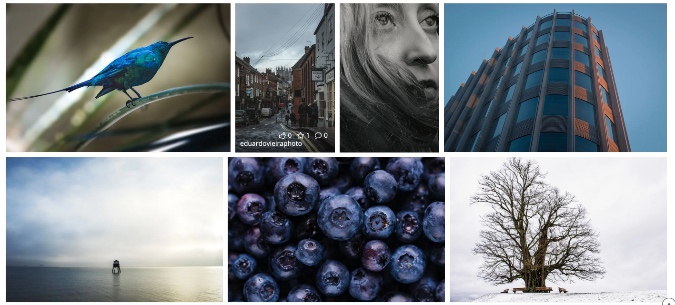
შეგიძლიათ მოძებნოთ კაფეების, საკონფერენციო დარბაზების, ცნობილი ადგილების ფოტოები და სხვა. Pixabay აჩვენებს როგორც ჰორიზონტალურ, ასევე ვერტიკალურ სურათებს. გამოიყენეთ საორიენტაციო ფილტრი ზედა ნაწილში მხოლოდ ლანდშაფტის სურათების საჩვენებლად.
აირჩიეთ თქვენთვის სასურველი ფოტოები და დააჭირეთ უფასო ჩამოტვირთვა ღილაკს, აირჩიეთ გარჩევადობა და მზად ხართ წახვიდეთ.
სტუმრობა Pixabay
2. Unsplash
Unsplash არის კიდევ ერთი შესანიშნავი რესურსი Google Meet ვიდეოზარებისთვის სახალისო ფონების მოსაძებნად. მე Unsplash ჯგუფი უკეთესია ვიდრე Pixabay ჯგუფი. გთავაზობთ ფონების კომპლექტს პირდაპირ თქვენს მთავარ ეკრანზე.
თქვენ არ უნდა აირჩიოთ პორტრეტის რეზოლუციის სურათები, რადგან ისინი არ გამოიყურებიან კარგად ვიდეო ზარების დროს.
თუ ჩემნაირი ხართ და არ გსურთ Google Meet-ზე ფონური ფონის გვერდის ავლით, მოძებნეთ Desk ამ ვებსაიტებზე.
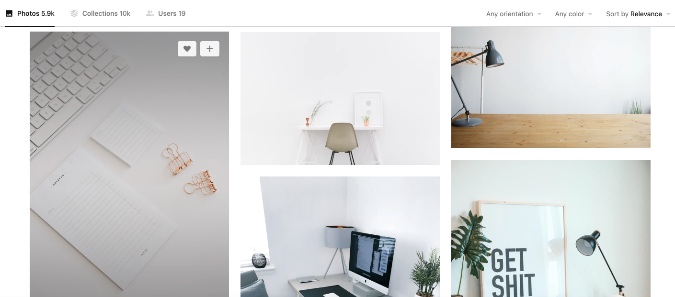
მაგალითად, აქ Unsplash-ზე ვეძებე „ოფისი“ და გადავხედე შემდეგ შედეგებს ზემოთ მოცემულ სურათზე. ის გამოიყურება პროფესიონალურად და ასრულებს სამუშაოს. ის ასევე ბუნებრივად გამოიყურება და ართულებს დამსწრეებს იმის დადგენა, რომ თქვენ იყენებთ მორგებულ ფონს ფონად.
სტუმრობა Unsplash
გამოიყენეთ Snap კამერა
Snap Camera by Snapchat არის უფასო დესკტოპის აპლიკაცია, რომელიც უზრუნველყოფს სახალისო ლინზებს მოსაწყენი ვიდეო ზარებისთვის. რა თქმა უნდა, ეს ეფექტები არ არის ყველასთვის და, რა თქმა უნდა, არც პროფესიული მიზნებისთვის. ისინი საუკეთესოდ შეეფერება ვირტუალურ დაბადების დღის აღნიშვნას და სხვა წვეულებებს. მიჰყევით ქვემოთ მოცემულ ნაბიჯებს Snap კამერის გამოსაყენებლად Google Meet-თან.
1: გადადით Snap Camera-ის ვებსაიტზე და ჩამოტვირთეთ აპლიკაცია თქვენი კომპიუტერისთვის ან Mac-ისთვის.
მიიღეთ Snap კამერა
2: წარმატებული ინსტალაციის შემდეგ გახსენით Snap Camera აპი.
3: თქვენ იხილავთ საზოგადოების წევრების მიერ შექმნილ ასობით ლინზს პირდაპირი გადახედვით.
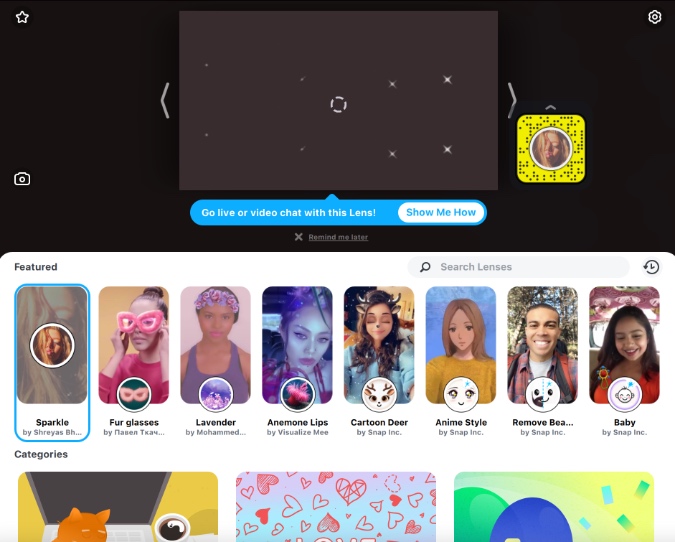
4: აირჩიეთ და გამოიყენეთ თქვენთვის სასურველი ობიექტივი. გამოიყენეთ პირდაპირი გადახედვის რეჟიმი შედეგის დასათვალიერებლად.
5: დახურეთ Snap Camera აპი. არ ინერვიულო. აპი კვლავ მუშაობს ფონზე.
6: გახსენით ვებ ბრაუზერი და გადადით Google Meet-ზე.
7: თქვენ უნდა შეცვალოთ თქვენი Google Meet პარამეტრები, რომ გამოიყენოთ Snap კამერა, როგორც ნაგულისხმევი ვიდეოკამერა სერვისისთვის. შეეხეთ პარამეტრების ხატულას ზედა მარჯვენა კუთხეში.
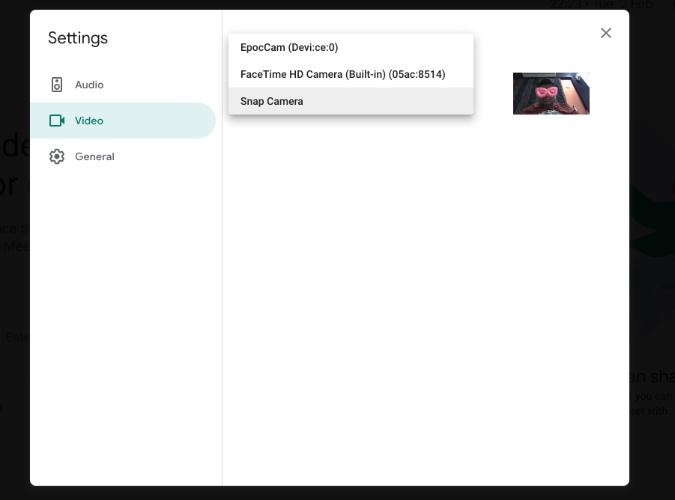
8: გადადით ვიდეოს ჩანართზე და აირჩიეთ Snap Camera კამერის სიიდან.
ამიერიდან, როცა Google Meet-ზე ვიდეოზარები დაიწყება, ის გადაერთვება Snap Camera-ზე, როგორც ნაგულისხმევ ვიდეო არხზე და გამოიყენებს არჩეულ ლინზას ფონის შესაცვლელად.
როგორ შეცვალეთ Google Meet-ის ფონი
ახლა, როდესაც იპოვნეთ ფონის შესანიშნავი სურათი, რომელიც დაგეხმარებათ შემდეგი Google Meet შეხვედრისთვის, ისწავლეთ მისი დაყენება პროგრამაში.
1: გახსენით Google Meet ვებში და დაიწყეთ შეხვედრა ან შეუერთდით მიმდინარე შეხვედრას.
2: შეეხეთ ფონის შეცვლას ქვედა მარჯვენა კუთხეში.
3. აირჩიეთ არსებული ფონებიდან ან გამოიყენეთ + სიმბოლო თქვენი მოწყობილობის საცავიდან ერთის იმპორტისთვის.
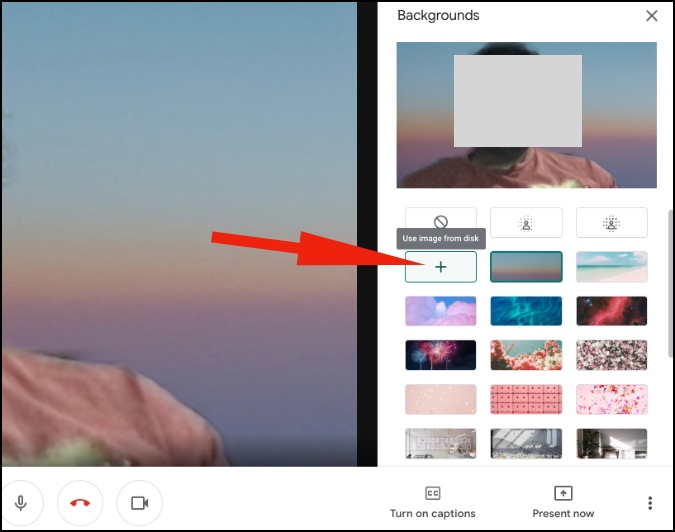
რჩევები იმის შესახებ შეხვედრები Google შეხვედრები
- თუ თქვენ იყენებთ დაბალი კლასის მოწყობილობას, როგორიცაა საწყისი დონის Windows ლეპტოპი ან MacBook Air, მაშინ უნდა მოერიდოთ Google Meet-ზე მორგებული ფონის გამოყენებას, რადგან ამან შეიძლება შეანელოს საქმეები თქვენთვის.
- არ დაჯდეთ ღია ფანჯრის მიღმა, რადგან თქვენს უკან შუქის ეფექტი კარგად არ გამოიყურება ვიდეო ზარის დროს.
- გამოიყენეთ Google Meet Mute ფუნქცია, როდესაც არ გჭირდებათ ერთი სიტყვის თქმა.
გამოიყენეთ Google Meet პროფესიონალივით
Google Meet-ის მორგებული ფონი ყველასთვის აუცილებელი ფუნქციაა. გაეცანით ზემოთ მოცემულ რჩევებს და იქონიეთ გავლენა, როდესაც შეუერთდებით ან შექმნით Google Meet შეხვედრას.









